當(dāng)前位置:首頁(yè) > 幫助中心 > U盤啟動(dòng)盤怎么重裝系統(tǒng)?u盤啟動(dòng)盤重裝系統(tǒng)教程
U盤啟動(dòng)盤怎么重裝系統(tǒng)?u盤啟動(dòng)盤重裝系統(tǒng)教程
U盤啟動(dòng)盤怎么重裝系統(tǒng)? 當(dāng)電腦系統(tǒng)出現(xiàn)嚴(yán)重故障時(shí),很多人第一反應(yīng)是“重裝系統(tǒng)”。而最穩(wěn)妥、最自由的方式之一,就是用U盤做一個(gè)啟動(dòng)盤來(lái)重裝系統(tǒng)。我個(gè)人經(jīng)驗(yàn)而言,大白菜算是比較適合新手的:界面簡(jiǎn)潔,步驟清晰,兼容性也不錯(cuò)。下面就來(lái)學(xué)習(xí)u盤啟動(dòng)盤重裝系統(tǒng)教程吧。

一、電腦準(zhǔn)備重裝系統(tǒng)
系統(tǒng)版本: Windows 10專業(yè)版
安裝工具:大白菜u盤啟動(dòng)盤制作工具(點(diǎn)擊紅字下載)
二、電腦重裝系統(tǒng)細(xì)節(jié)
1、在準(zhǔn)備制作U盤啟動(dòng)盤之前,要提醒大家一點(diǎn),制作會(huì)格式化,最好選擇一個(gè)空白U盤進(jìn)行制作。
2、為了避免在重裝系統(tǒng)后出現(xiàn)驅(qū)動(dòng)程序缺失的問(wèn)題,請(qǐng)?zhí)崆跋螺d所需的驅(qū)動(dòng)程序存儲(chǔ)在U盤啟動(dòng)盤中。
3、如果你不知道哪里可以下載系統(tǒng)鏡像,去“MSDN我告訴你”網(wǎng)站,它提供多個(gè)版本的Windows系統(tǒng)鏡像,安全可靠。
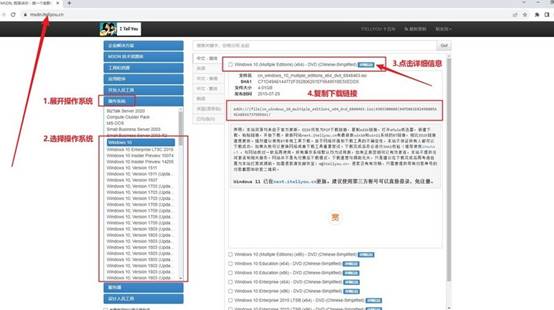
三、電腦重裝系統(tǒng)步驟
首先,準(zhǔn)備u盤啟動(dòng)盤:
1、準(zhǔn)備一枚容量為8GB的U盤,下載u盤啟動(dòng)盤制作工具,例如大白菜U盤制作工具。
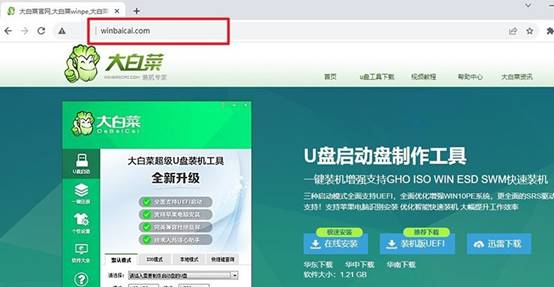
2、將U盤插入電腦后,使用大白菜工具,按照默認(rèn)設(shè)置制作u盤啟動(dòng)盤即可。
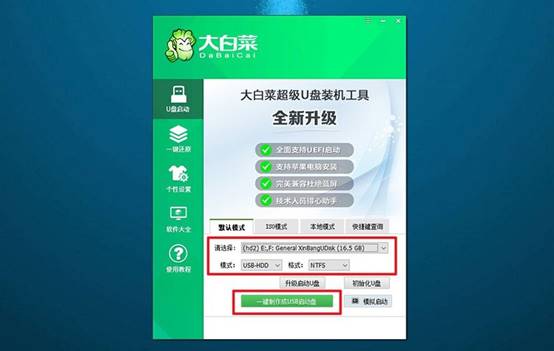
接著,設(shè)置電腦啟動(dòng)U盤:
1、點(diǎn)擊鏈接跳轉(zhuǎn)查詢電腦型號(hào)對(duì)應(yīng)的u盤啟動(dòng)快捷鍵,或者參考下圖去查詢。
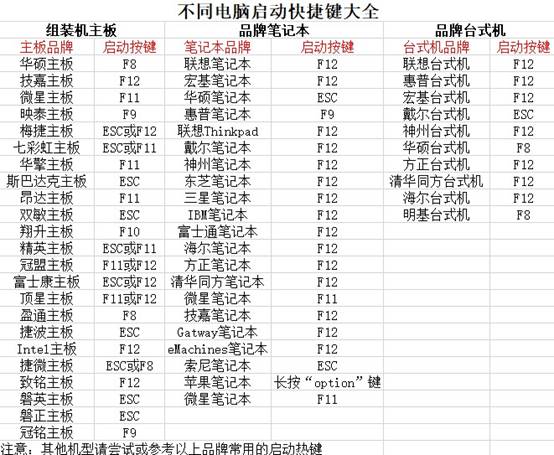
2、將制作好的U盤啟動(dòng)盤插入電腦,按下快捷鍵啟動(dòng)電腦,并選擇U盤啟動(dòng)即可。
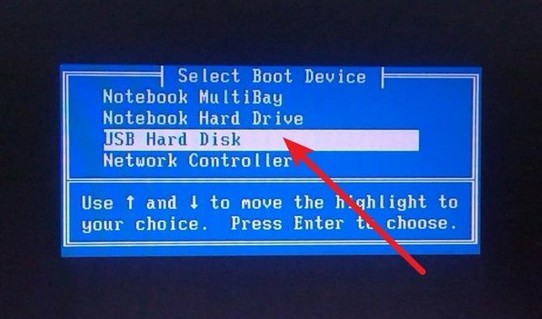
3、在大白菜WinPE主菜單中,選擇編號(hào)為【1】的選項(xiàng),按下回車鍵進(jìn)入大白菜桌面。
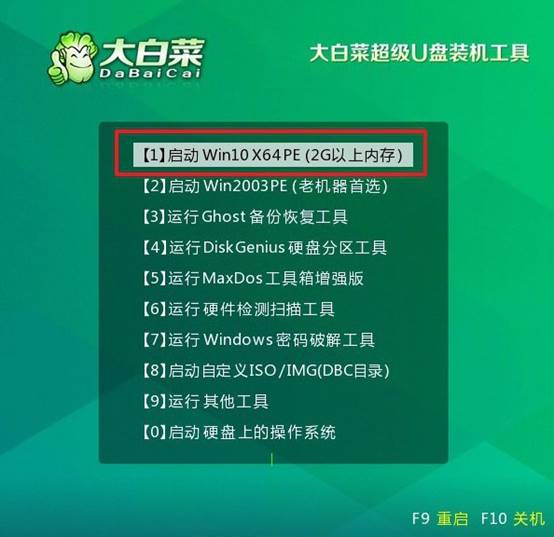
最后,u盤重新安裝系統(tǒng):
1、在大白菜桌面界面中,打開裝機(jī)軟件,將系統(tǒng)鏡像安裝到C盤,并點(diǎn)擊“執(zhí)行”按鈕。
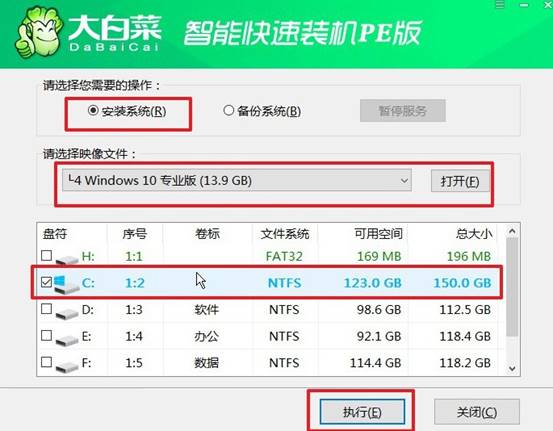
2、在大白菜還原界面中,按照默認(rèn)設(shè)置點(diǎn)擊“確認(rèn)”按鈕。
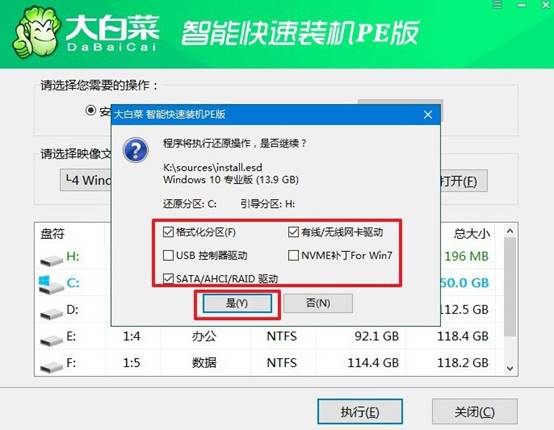
3、等待Windows系統(tǒng)部署中,記得勾選“完成后重啟”選項(xiàng),并在電腦首次重啟時(shí)拔掉U盤啟動(dòng)盤。
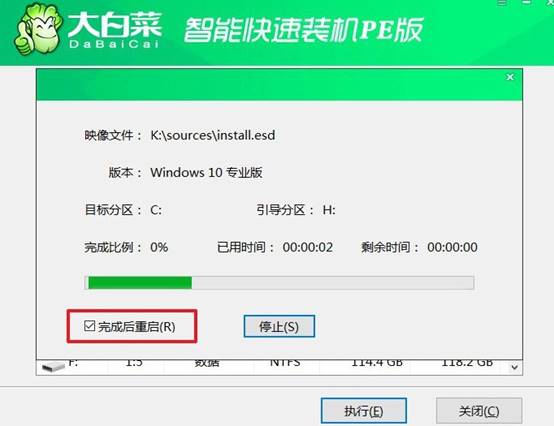
4、耐心等待大白菜裝機(jī)軟件完成Windows安裝,期間不需要你進(jìn)行其他操作。

好啦,現(xiàn)在你知道u盤啟動(dòng)盤重裝系統(tǒng)教程怎么操作了吧。不過(guò),這個(gè)方法雖然可靠,卻也不是新手隨便照著視頻就能輕松搞定的,尤其是在制作工具的選擇上。就如果你和我一樣是第一次嘗試用U盤重裝系統(tǒng),選擇上手快、問(wèn)題少的大白菜工具,會(huì)省下不少麻煩。

